Размеры, цена и наличие WiFi позволяют сделать бюджетный блок управления квадрокоптером ArDrone 2.0 на модуле ESP8266 (цены на AliExpress, Gearbest). Для управления будем использовать Модуль GY-521 на микросхеме MPU6050 (гироскоп, акселерометр).
Parrot AR.Drone – это радиоуправляемый квадрокоптер, то есть вертолет с четырьмя несущими винтами, размещенных на выносных диагональных балках. Сам AR.Drone работает под управлением операционной системы Linux, а в качестве пульта ДУ к квадрокоптеру может выступать практически любой сенсорный смартфон и планшет на Android или iOS. Дистанция устойчивого управления по Wi-Fi – от 25 до 100 метров и зависит от помещения и погодных условий, если полеты происходят на улице.
При включении AR.Drone создает точку доступа SSIS «ardrone_XX_XX». Подключение без пароля.
Попробуем подключиться к точке доступа Ar.Dron-а с помощью AT-команд
Подключим плату ESP8266 к com-порту компьютера через переходник UART —> USB
подаем питание 3,3 В.
Откроем Arduino IDE, монитор последовательного порта и будем отправлять на плату ESP AT-команды (квадрокоптер должен быть включен)
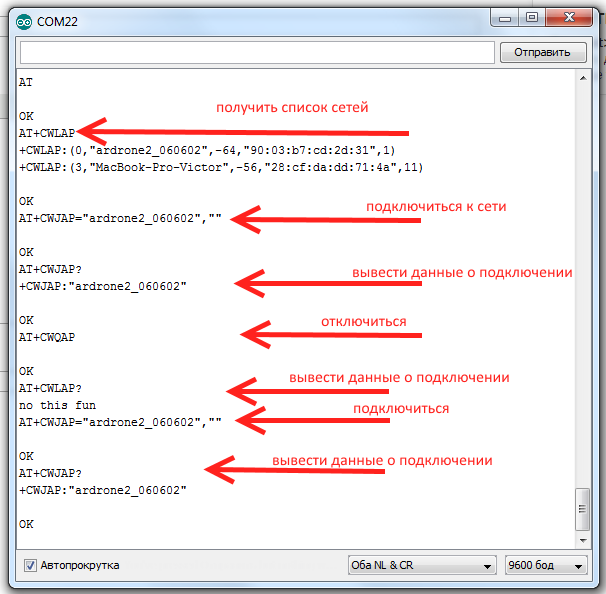
Связь с AR.Drone осуществляется с помощью AT команд.
Команды отправляются на AR.Drone как UDP или TCP — пакеты;
Один пакет UDP должен содержать, по крайней мере, одну полную команду или более;
В случае, если пакет содержит более одной команды, то для разделения команд используется символ 0x0A.
Строки кодируются в виде 8-битовых символов ASCII;
Максимальная длина команды составляет 1024 символов;
Между командами задержка 30 мс. Команда состоит из AT * [имя команды] = [порядковый номер команды в виде строки] [, аргумент1, аргумент 2 …] Список основных AT-команд для управления AR.Drone:
- AT*REF — используется для взлета, посадки, сброса и аварийной остановки;
- AT*PCMD — эта команда используется для управления движением AR.Drone;
- AT*FTRIM — на горизонтальной плоскости;
- AT*CONFIG — настройка параметров AR.Drone;
- AT*LED — устанавливает LED-анимации на AR.Drone;
- AT*ANIM — установка полетной анимации на AR.Drone.
- AT*COMWDG — команда сброса watchdog — посылаем ее постоянно в квадрокоптер.
Для связи используются следующие порты:
- Порт 5556 — UDP — отправка команд на AR.Drone;
- Порт 5554 — UDP — получение пакетов данных от AR.Drone;
- Порт 5555 — Ответить поток видео пакеты из AR.Drone;
- Порт 5559 — TCP — пакеты для критически важных данных, которые не могут быть потеряны, как правило, для конфигурации.
Клиент отключается от UDP порта после задержки в 2 секунды после отправки последней команды!!! — поэтому необходимо постоянно посылать команды, при отсутствии необходимых — AT*COMWDG.
Рассмотрим получение навигационных данных от ARDrone (Порт 5554 — UDP).
Пакет навигационных данных в режиме demo имеет длину 500 байт. В случае если что то идет не так, то drone может присылать пакет длиной 32 и 24 байта. Если пакет имеет длину 24 байта это означает что порт 5554 находится в режиме BOOTSTRAP и необходимо заново подсоединится к порту чтобы перевести его режим Demo
ARDrone может передавать клиенту навигационные данные в двух формах:
- cокращенной (или demo), размер 500 байт;
- полной.
Чтобы получать demo-данные, надо отправить на порт 5554 сначала четыре байта 0x01, 0x00, 0x00, 0x00, а затем на порт 5556 команду
AT*CONFIG=»+(seq++)+»,»general:navdata_demo»,»TRUE»
где seq — порядковый номер команды.
Структура пакета навигационных данных. В начале пакета присутствуют 4 именованных величины:
- заголовок пакета 32 бита:
- флаги состояния вертолета 32 бита;
- порядковый номер последней команды переданной вертолету клиентом 32 бита;
- vision flag 32 бита.
Далее — Заголовок опции navdata: 20-23;
Опция navdata имеет следующие поля:
- BATTERY = 24; заряд батареи в процентах;
- PITCH = 28; угол наклона по продольной оси;
- ROLL = 32; угол наклона относительно поперечной оси;
- YAW = 36; угол поворота относительно вертикальной оси;
- ALTITUDE = 40; высота;
- VX = 44; скорость по оси Х;
- VY = 48; скорость по оси Y;
- VZ = 52; скорость по оси Z.
- На время отладки подсоединим к плате ESP8266 дисплей Nokia 5110
Подсоединим к модулю ESP8266 дисплей Nokia5110 и будем выводить на него и в монитор последовательного порта часть навигационных данных.
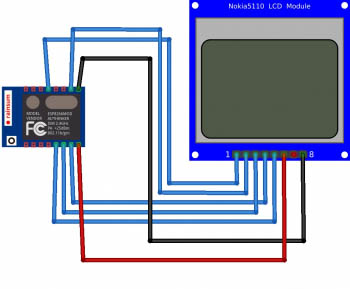
Содержимое скетча
#include <SPI.h> #include <Adafruit_GFX.h> #include <Adafruit_PCD8544.h> // ESP8266 Software SPI (slower updates, more flexible pin options): // pin 14 - Serial clock out (SCLK) // pin 13 - Serial data out (DIN) // pin 12 - Data/Command select (D/C) // pin 15 - LCD chip select (CS) // pin 4 - LCD reset (RST) Adafruit_PCD8544 display = Adafruit_PCD8544(14, 13, 12, 15, 4); #include <ESP8266WiFi.h> #include <WiFiClient.h> #include <IPAddress.h> #include <WiFiUdp.h> #include <stdio.h> #include <inttypes.h> const char* ssid = "ardrone2_060602"; const int navPort = 5554; const int atPort = 5556; const IPAddress drone(192, 168, 1, 1); byte pos; unsigned int sequence; unsigned int lastNav; unsigned int lastPacket; WiFiUDP Udp; WiFiUDP AT; String sendBuffer; char incoming[1024]; void setup(void) { Serial.begin(115200); Serial.println(""); Serial.println("Starting"); // initialize the LCD display.begin(); display.setContrast(50); display.display(); // show splashscreen delay(2000); display.clearDisplay(); // clears the screen and buffer display.setTextSize(1); display.setTextColor(BLACK); // Turn on the blacklight and print a message. display.setCursor(0,0); display.print("WiFi connect ..."); display.display(); pos = 0; sequence = 1; // Connect to WiFi network WiFi.mode(WIFI_STA); WiFi.begin(ssid); // Wait for connection while (WiFi.status() != WL_CONNECTED) { delay(200); } Serial.println("Connected!"); Serial.println(WiFi.localIP()); display.clearDisplay(); display.setCursor(0,0); display.print("OK"); delay(3000); display.setCursor(0,20); display.print(WiFi.localIP()); display.display(); // pinMode(pinButton,INPUT); // Udp.begin(navPort); //Open port for navdata Udp.flush(); AT.begin(atPort); AT.flush(); String configg = "AT*CONFIG="; configg += String(sequence); configg += ","general:navdata_demo","TRUE"r"; while(Udp.parsePacket() == 0) { delay(10); Udp.beginPacket(drone, navPort); Udp.write(0x01); Udp.endPacket(); delay(10); sendPacket(configg); } Serial.println("Starting main loop"); //delay(3000); } void loop(void) { if(Udp.parsePacket()) { int len = Udp.read(incoming, 1024); Serial.print("length=");Serial.println(len); if (len < 30) return; incoming[len] = 0; Serial.print("header=");printParamData(0,4);Serial.println(); Serial.print("state=");printParamData(4,4);Serial.println(); Serial.print("pitch=");printParamData(28,1);Serial.println(); Serial.print("roll=");printParamData(32,1);Serial.println(); Serial.print("yaw=");printParamData(36,1);Serial.println(); Serial.print("altitude=");printParamData(40,1);Serial.println(); Serial.print("battery=");printParamData(24,1);Serial.println(); Serial.print("vx=");printParamData(44,1);Serial.println(); Serial.print("vy=");printParamData(52,1);Serial.println(); Serial.println("********************************************"); // печать параметров на дисплей printdatalcd(); } // отправка пакета для поддержания соединения if(millis() - lastPacket > 1000) { String tmr = "AT*COMWDG="; tmr += String(sequence); sendPacket(tmr); Serial.print("send=");Serial.println(tmr); } } // отправка в порт 5554 void sendPacket(String &string) { char sendChar[string.length()+1]; string.toCharArray(sendChar, string.length()+1); sendChar[string.length()] = 'r'; AT.beginPacket(drone, atPort); AT.write(sendChar); AT.endPacket(); sequence++; lastPacket = millis(); } // печать данных в последовательный порт void printParamData(int offset,int count) { for(int i=count;i>0;i--) { Serial.print(incoming[offset+i-1],HEX);Serial.print(" "); } } // данные на экране lcd void printdatalcd() { // status display.clearDisplay(); display.setCursor(0,0); display.print(incoming[4],HEX);display.print(" "); display.print(incoming[5],HEX);display.print(" "); display.print(incoming[6],HEX);display.print(" "); display.print(incoming[7],HEX);display.print(" "); // battery display.setCursor(0,20); display.print(incoming[24],DEC); display.print("%"); // altitude h display.setCursor(0,40); display.print(incoming[40],HEX);display.print(" "); // vx display.print(incoming[40],HEX);display.print(" "); // vy display.print(incoming[40],HEX);display.print(" "); // vz display.print(incoming[40],HEX);display.print(" "); display.display(); }
Загружаем (скетч ardrone_esp8266_01.ino), и наблюдаем вывод навигационных данных в последовательный порт и на экран дисплея.
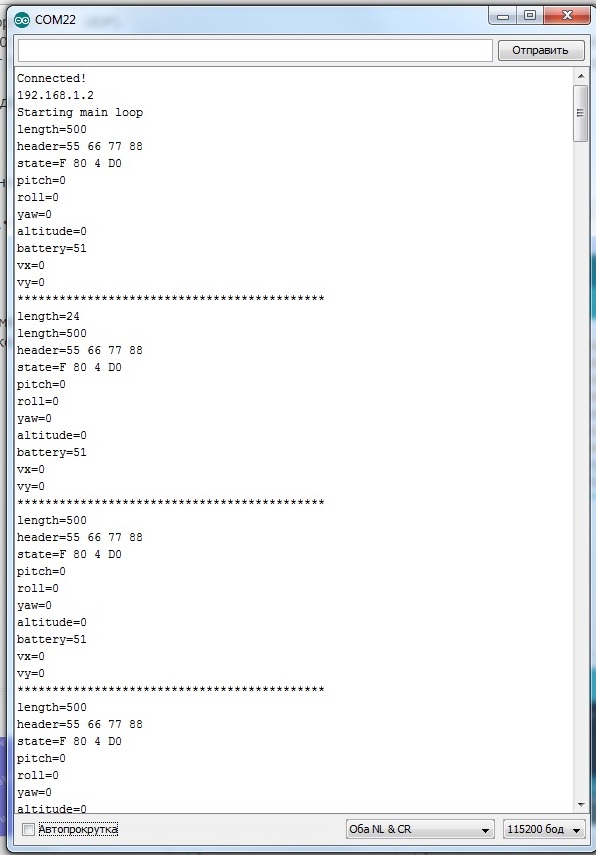
Отправка команд взлета и посадки
Теперь добавим в наш проект взлет и посадку квадрокоптера командами с пульта. Для взлета необходимо отправить команду
AT*REF=[Sequence number ], 290718208<LF>
Для посадки
AT*REF=[Sequence number ], 290717696<LF>
Перед взлетом необходимо отправить команду для горизонтальной калибровки, иначе ArDrone не сможет стабилизироваться при полете.
AT * FTRIM=[Sequence number ]<LF>
Добавляем к нашей схеме кнопку для взлета и посадки.
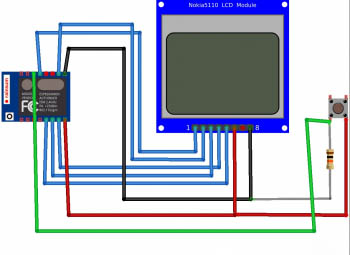
Добавим в скетч из предыдущей главы переменные для работы с кнопкой:
int pinButton=5; int lastButtons1=0; int currentButtons1=0; boolean onLand=true; Процедуру борьбы с дребезгом: // проверка на дребезг int debounce(int last,int pin1) { int current = digitalRead(pin1); // Считать состояние кнопки if (last != current) // если изменилось... { delay(5); // ждем 5мс current = digitalRead(pin1); // считываем состояние кнопки return current; // возвращаем состояние кнопки } }
И обработку нажатий кнопки:
// проверка нажатия кнопки currentButtons1 = debounce(lastButtons1, pinButton); if (lastButtons1 == 0 && currentButtons1 == 1) // если нажатие... { // изменить состояние реле onLand=!onLand; // вывести в порт Serial.print("onLand=");Serial.println(onLand); if(onLand==false) { // takeoff String tmr="AT*FTRIM="; tmr += String(sequence); sendPacket(tmr); delay(50); tmr = "AT*REF="; tmr += String(sequence); tmr += ",290718208"; sendPacket(tmr); } else { // landing String tmr = "AT*REF="; tmr += String(sequence); tmr += ",290717696"; sendPacket(tmr); } } lastButtons1 = currentButtons1;
Загружаем скетч ardrone_esp8266_02.ino () на плату ESP8266, включаем квадрокоптер ArDrone 2.0 и проверяем работу кнопки. При нажатии – взлет, при следующем нажатии – посадка и т.д.
Подключение MPU6050 для управления Ardrone 2.0
Датчики определения положения в пространстве применяются для управления в квадрокоптерами. Микросхема MPU6050 содержит на борту как акселерометр, так и гироскоп, а помимо этого еще и температурный сенсор. MPU6050 является главным элементом модуля GY-531 (рис. 15.44). Помимо этой микросхемы на плате модуля расположена необходимая обвязка MPU6050, в том числе подтягивающие резисторы интерфейса IC, а также стабилизатор напряжения на 3,3 вольта с малым падением напряжения (при питании уже в 3,3 вольта на выходе стабилизатора будет 3 ровно вольта) с фильтрующими конденсаторами.

Подключение к микроконтроллеру по протоколу I2C.
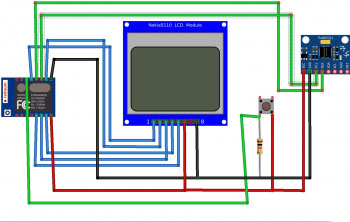
Использование акселерометра и гироскопа позволяет определить отклонение по осям x и y, и отклонение «превратить» в команды для движения квадрокоптера по соответствующим осям. Перевод показаний, получаемых с датчика в угол отклонения:
uint8_t* data = i2cRead(0x3B,14); accX = ((data[0] << 8) | data[1]); accY = ((data[2] << 8) | data[3]); accZ = ((data[4] << 8) | data[5]); //tempRaw = ((data[6] << 8) | data[7]); gyroX = ((data[8] << 8) | data[9]); gyroY = ((data[10] << 8) | data[11]); gyroZ = ((data[12] << 8) | data[13]); /* Calculate the angls based on the different sensors and algorithm */ accYangle = (atan2(accX,accZ)+PI)*RAD_TO_DEG; accXangle = (atan2(accY,accZ)+PI)*RAD_TO_DEG; double gyroXrate = (double)gyroX/131.0; double gyroYrate = -((double)gyroY/131.0); // Calculate gyro angle without any filter gyroXangle += gyroXrate*((double)(micros()-timer)/1000000); gyroYangle += gyroYrate*((double)(micros()-timer)/1000000); И значения, получаемые при использовании комплиментарного фильтра и фильтра Кальмана: // значения при применении комплиментарного фильтра compAngleX = (0.93*(compAngleX+(gyroXrate*(double)(micros()-timer)/1000000)))+(0.07*accXangle); compAngleY = (0.93*(compAngleY+(gyroYrate*(double)(micros()-timer)/1000000)))+(0.07*accYangle); // значения при применении фильтра Кальмана kalAngleX = kalmanX.getAngle(accXangle, gyroXrate, (double)(micros()-timer)/1000000); kalAngleY = kalmanY.getAngle(accYangle, gyroYrate, (double)(micros()-timer)/1000000);
Команда, которую необходимо напрвлять ArDrone для управления полетом
AT*REF=[Sequence number ],[Flag bit-field],[Roll],[Pitch],[Gaz],[Yaw]<LF>
Значения Roll и Pitch в интервале -1 до 1 берем из таблицы const int floats[], индекс соответствует углу отклонения, вычисляемому из данных датчика MU6050.
Загружаем скетч ardrone_esp8266_03.ino его на плату ESP8266, включаем квадрокоптер ArDrone 2.0 и проверяем работу пульта.

И видео работы